Windows 系统,以其现代的蓝色瓷砖标志而闻名。每当电脑启动时,我们都能在黑色背景中看到它。Windows 提供了丰富的自定义选项,其中就包括将默认的启动标志替换成任何你喜欢的图片。这篇文章将为你提供一份详尽的指南,教你如何修改 Windows 10 的启动标志,编辑 Windows 启动项,以及了解 Windows 10 启动屏幕转换器。
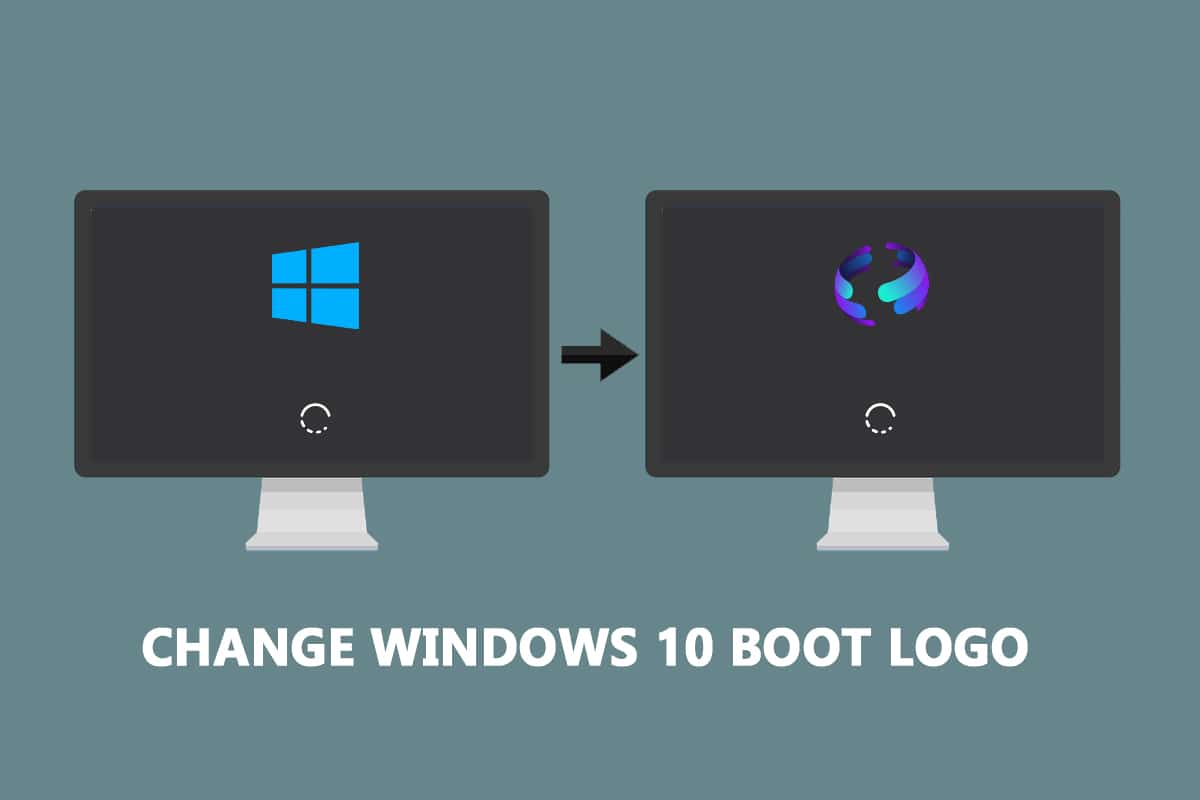
如何更换 Windows 10 启动标志
要更改 Windows 10 的启动标志,你需要满足以下几个必要条件:
- 你的 Windows 系统应该在 UEFI 引导模式下运行。
- 安全启动功能必须被禁用。
- 你需要拥有管理员权限。
大多数现代的 Windows 电脑都采用 UEFI,而较旧的系统则使用传统的 Legacy BIOS。你可以按照下面的指南检查你的系统正在使用哪种引导模式。 按照我们的指引,来确认你的电脑使用的是 UEFI 还是 Legacy BIOS。
虽然 Windows 10 本身不允许直接更改启动标志,但我们有一种安全的方法可以实现。 HackBGRT 是一款开源且免费的命令行工具,专门用于修改启动标志。请按照以下步骤操作:
注意:在使用 HackBGRT 时,不能使用 GIF 或透明图片作为启动标志,图片分辨率要求为 300px x 300px。
1. 前往 HackBGRT 的下载页面,下载最新版本 (1.5.1) 的 zip 文件。
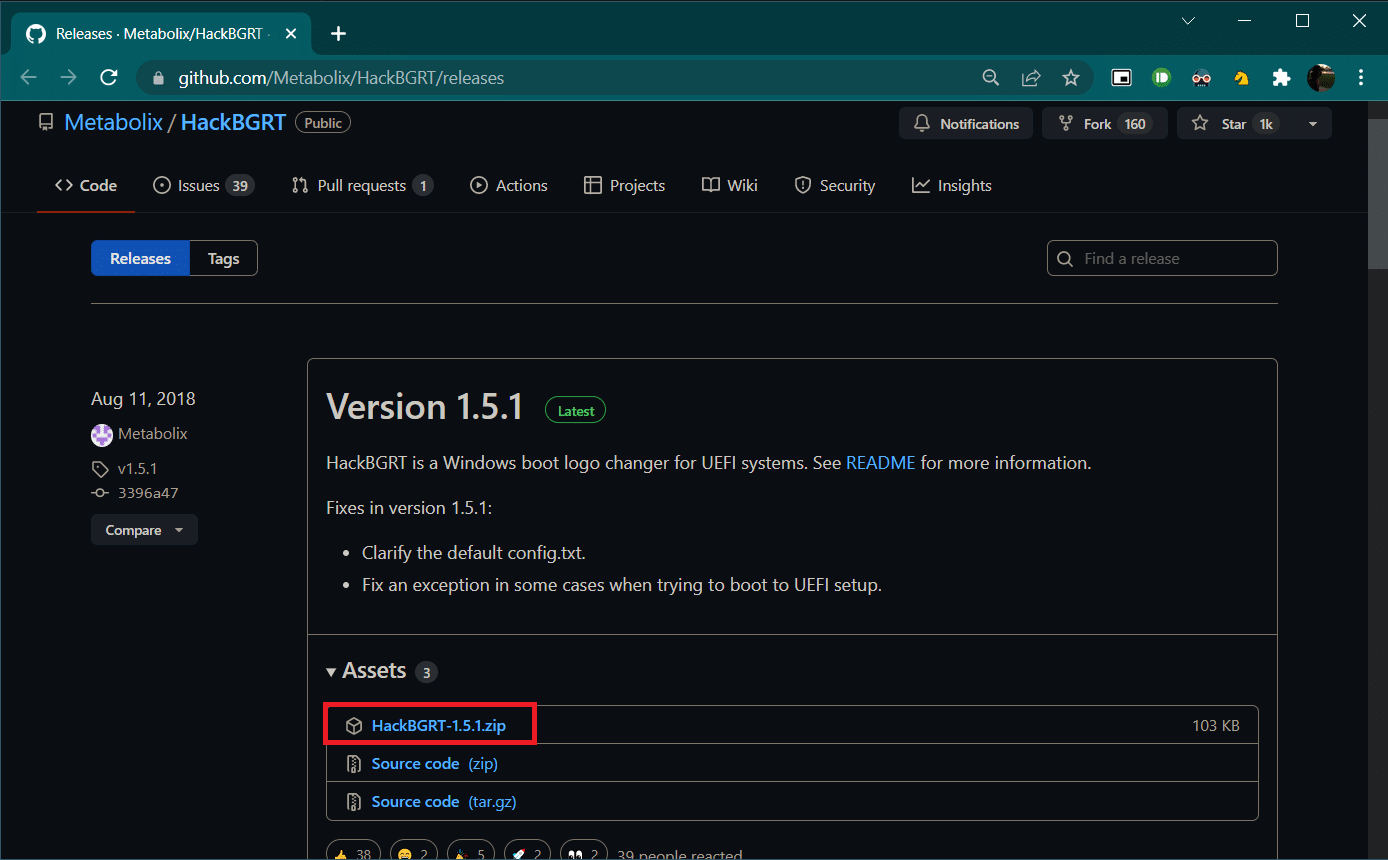
2. 下载完成后,使用如 7-zip 等解压缩工具解压 HackBGRT – 1.5.1.zip 文件。
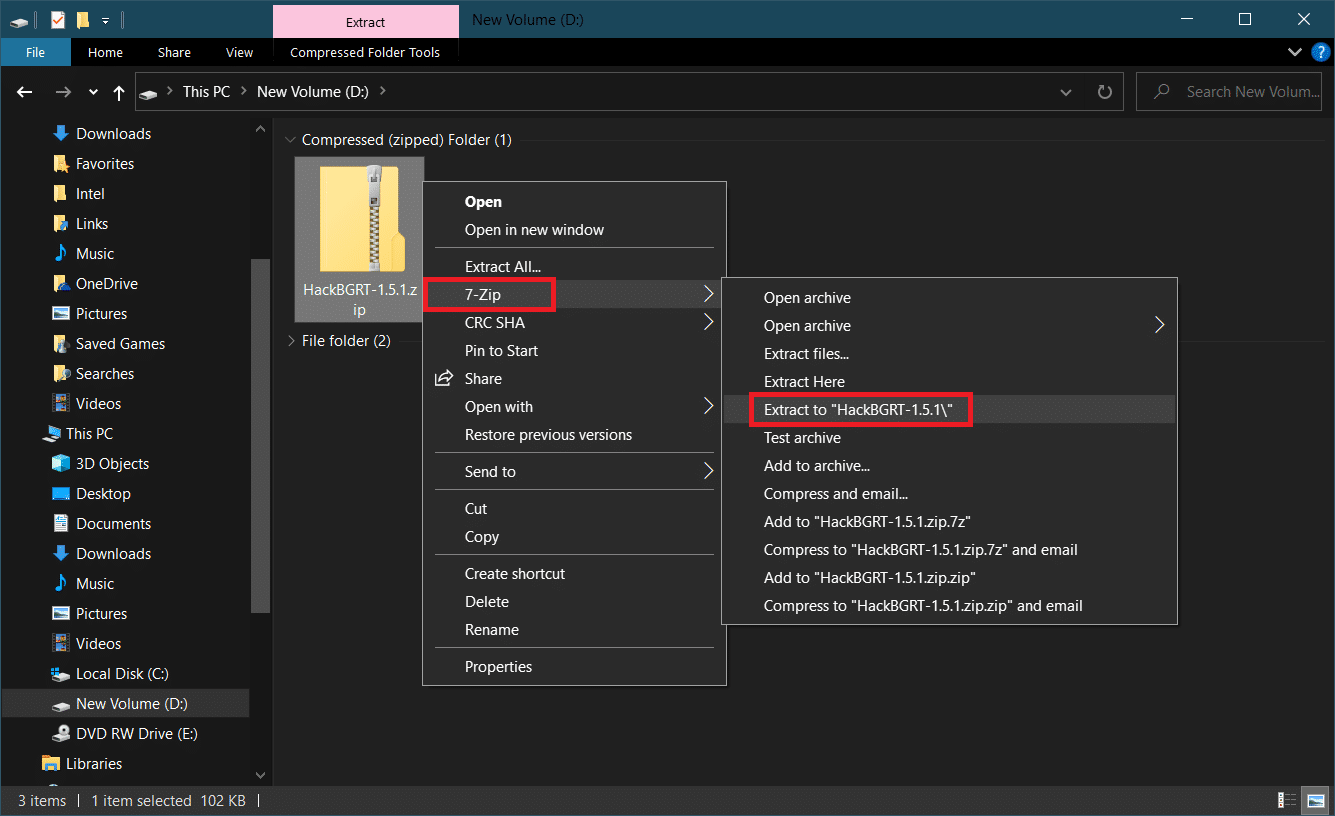
3. 在解压的文件夹中,右键点击 setup.exe 文件,并从上下文菜单中选择“以管理员身份运行”。
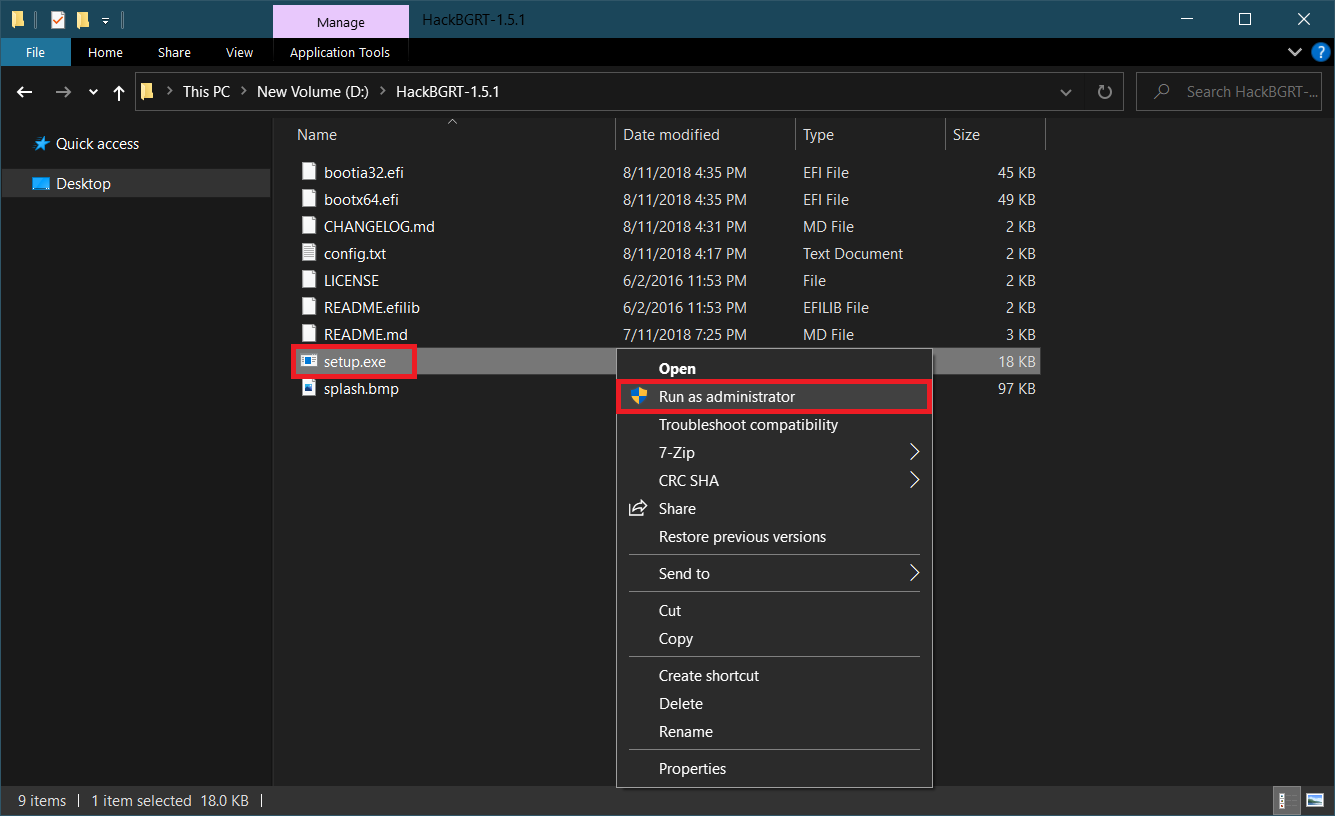
4. HackBGRT 将会打开命令提示符窗口。它将自动检测 UEFI 系统分区的位置,并检查安全启动是否被禁用,这些信息会显示在窗口中。

5. 按下 “I” 键来安装 HackBGRT。
6. 安装命令执行后,HackBGRT 的配置文件将在记事本中打开,你可以修改或直接关闭它。
7. HackBGRT 将自动启动带有默认标志的画图应用程序。
8. 要将启动标志替换为你选择的图片,展开“粘贴”下拉菜单,并从选项中选择“粘贴”。
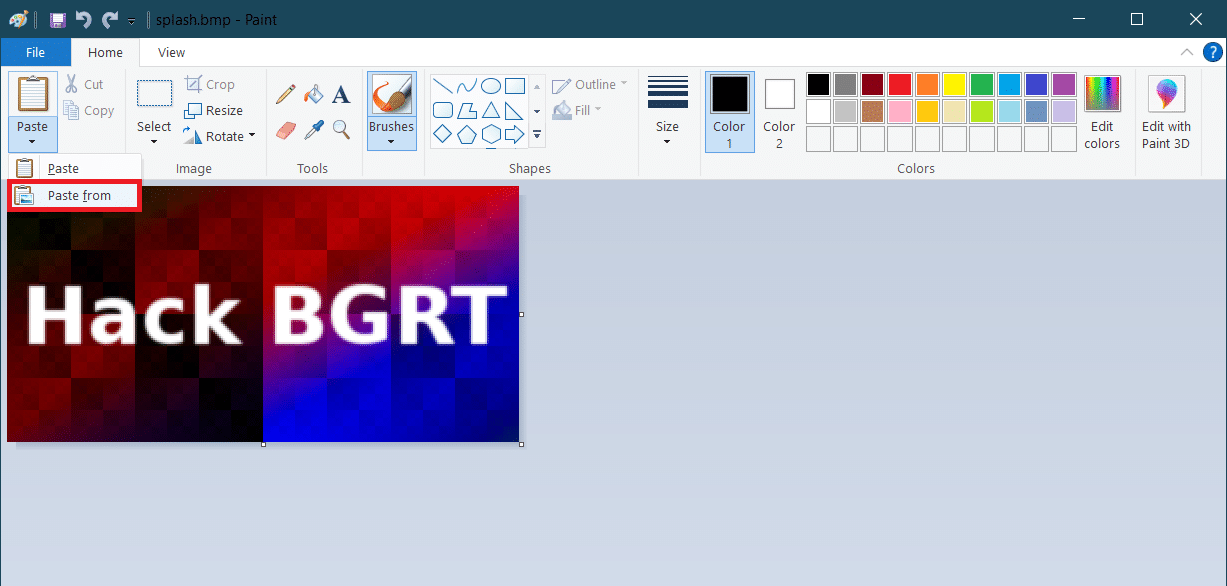
9. 找到你希望设置为新启动标志的图片文件,选中它并点击“打开”。
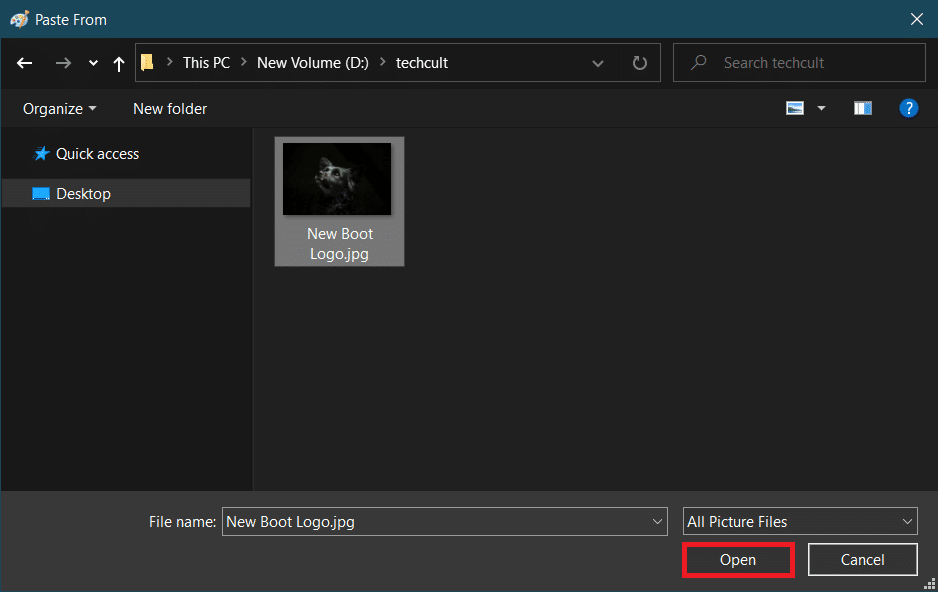
10. 根据需要编辑图片,完成后点击“文件”>“保存”,然后关闭画图应用程序窗口。
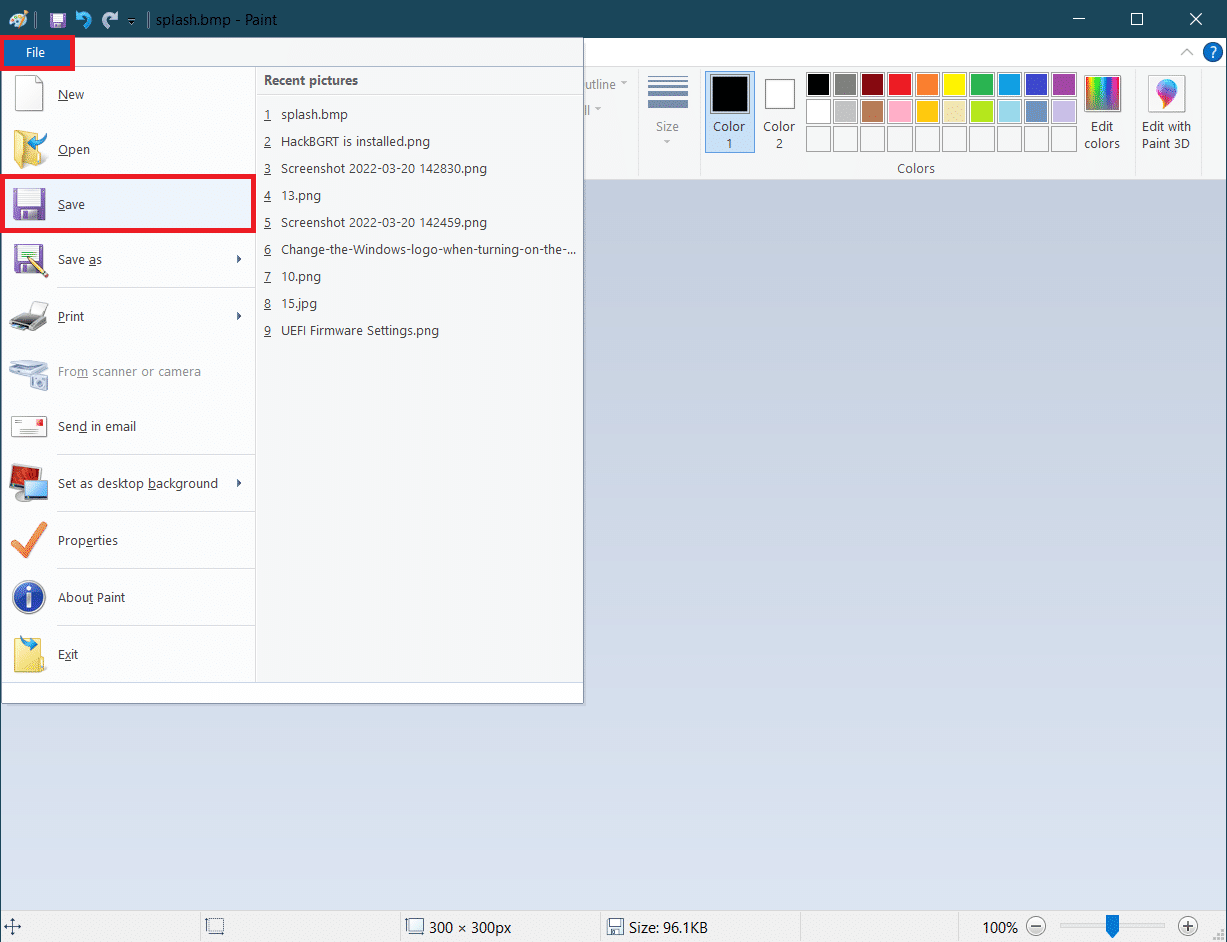
11. 查看确认信息“HackBGRT is now installed”,然后关闭命令提示符窗口。
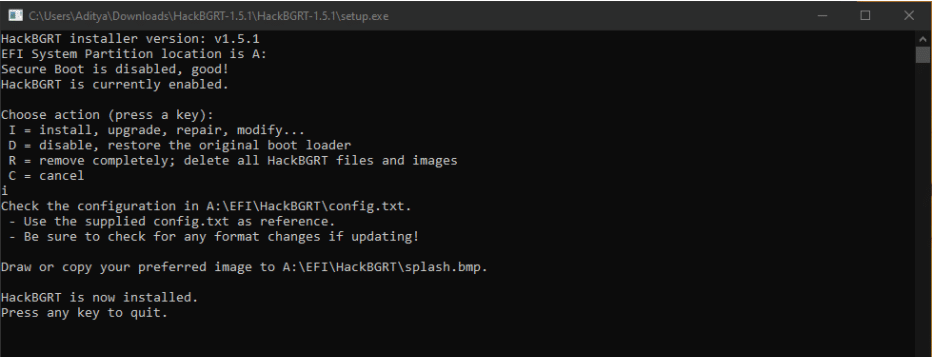
12. 最后,重启你的电脑,你将会看到新的启动标志。
如何恢复到默认的 Windows 启动标志
如果你想恢复到原来的 Windows 10 启动标志,你需要卸载 HackBGRT 应用程序。请按照以下步骤操作:
1. 按照之前的方法,以管理员身份打开 HackBGRT 的设置文件。
2. 你将会看到卸载和禁用 HackBGRT 的额外选项。
注意:如果你想保留该应用,可以按下“D”键禁用它,这样会恢复默认的启动标志。
3. 按下“R”键来执行卸载命令。这将会从你的系统中完全移除 HackBGRT。
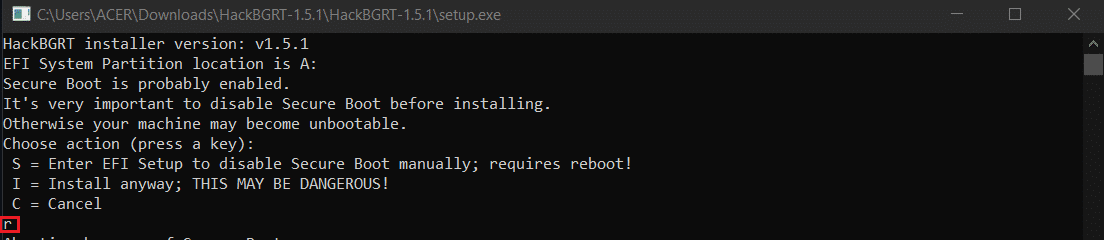
4. 一旦你收到 “HackBGRT 已被删除” 的确认消息,按下任意键退出命令提示符窗口。
现在,你将会看到默认的 Windows 标志。
如何禁用安全启动
如果你的 Windows 电脑运行在 UEFI 模式下,你需要禁用安全启动才能修改 Windows 10 的启动标志。安全启动是为了确保设备仅使用由系统制造商信任的软件启动。如果启用,它将阻止第三方应用程序运行并修改启动标志。请按照以下步骤来检查安全启动是否已启用。
1. 按下 Windows 键并输入 “系统信息”,然后点击“打开”。
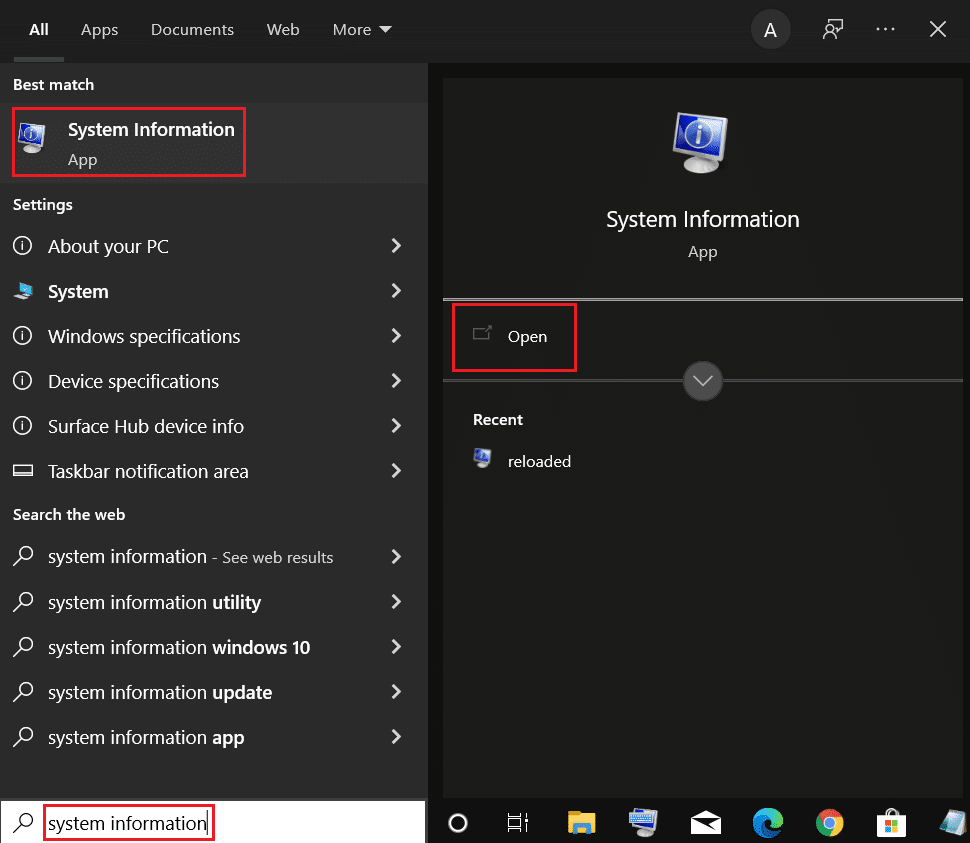
2. 检查 “安全启动状态” 是否为“开”或“关”。
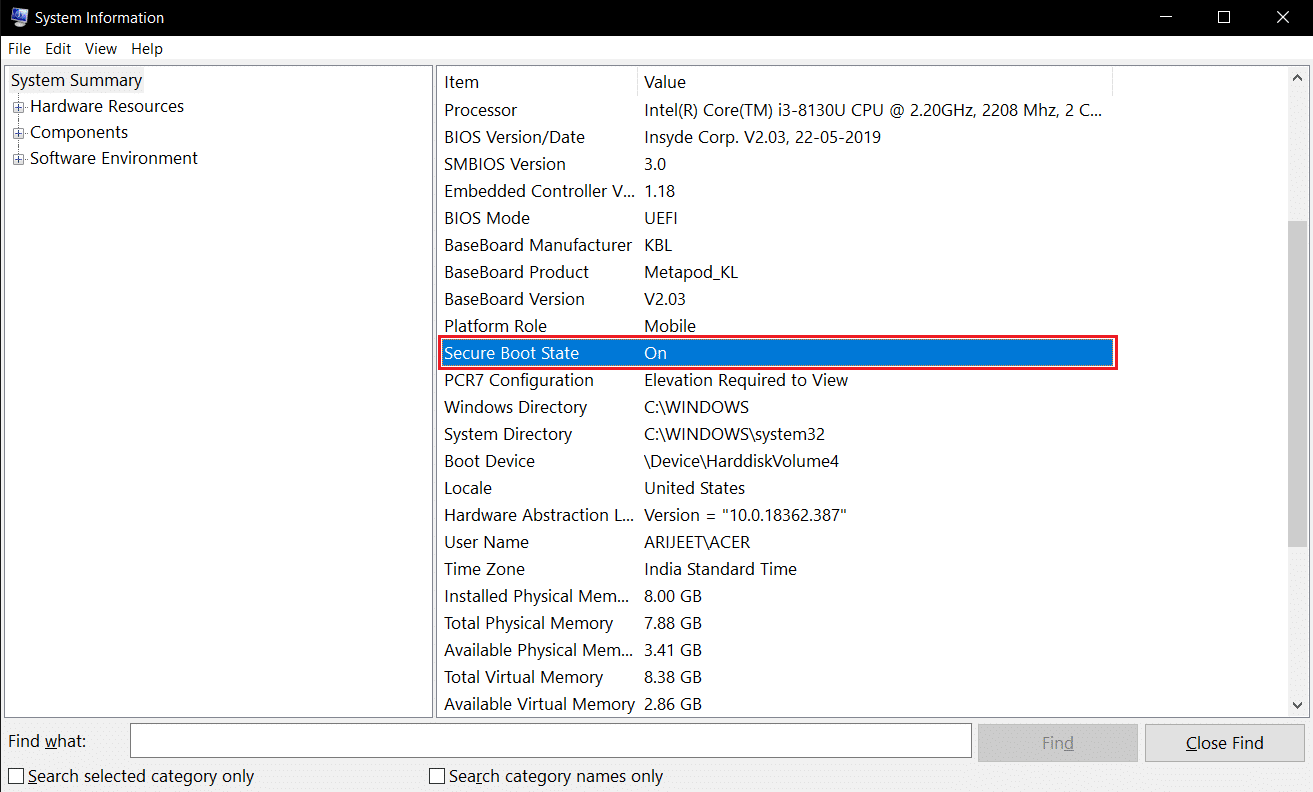
如果它显示为“开”,请按照以下步骤禁用它。
1. 按下 Windows + I 键,然后点击“更新和安全”磁贴,启动设置应用程序。
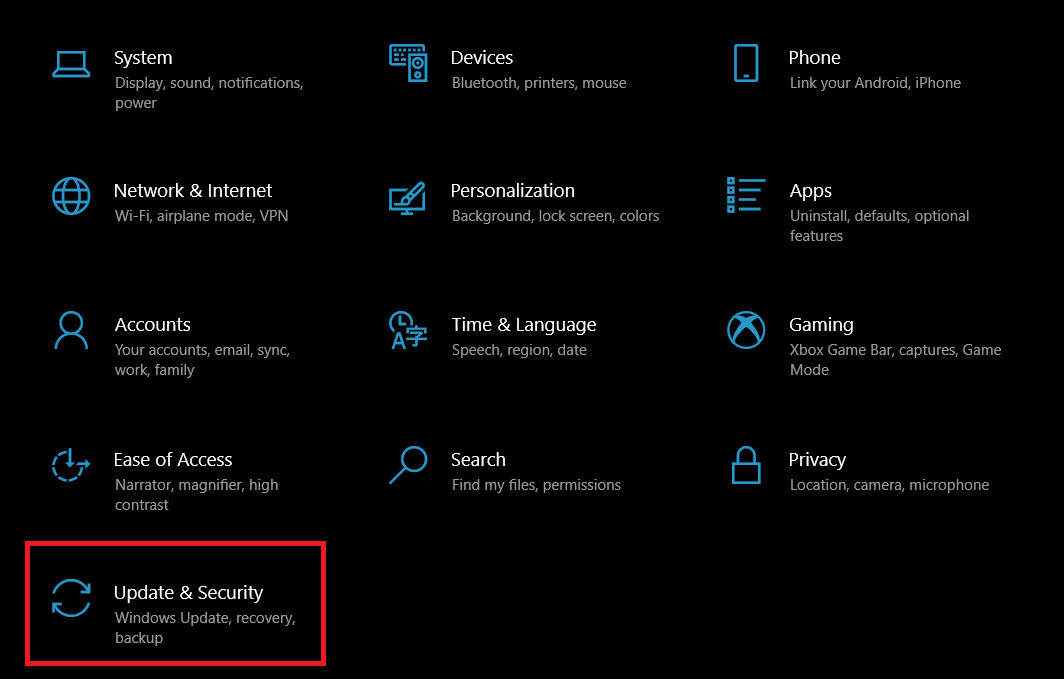
2. 移动到“恢复”选项卡,然后点击“高级启动”下的“立即重新启动”按钮。
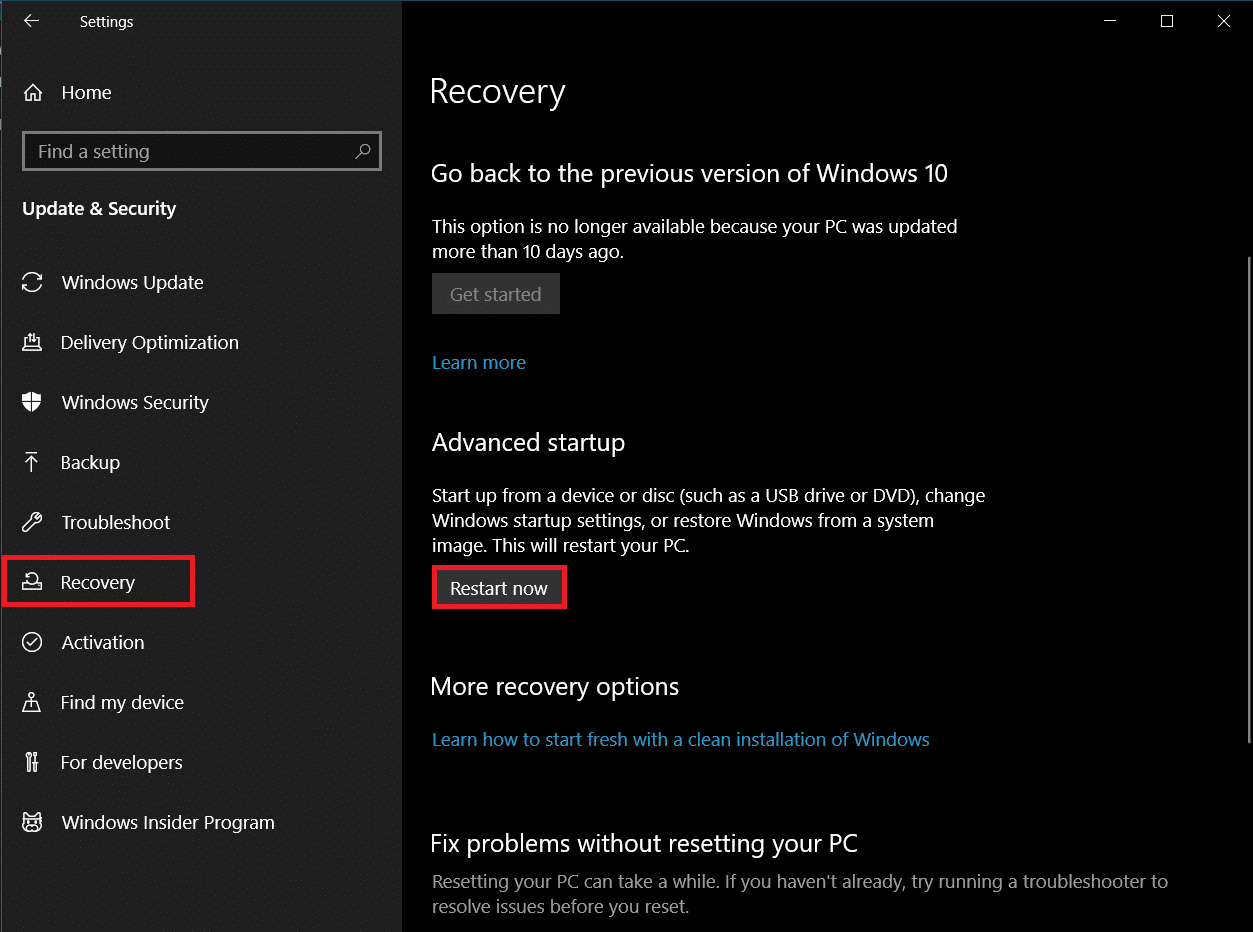
3. 在“选择一个选项”屏幕上,点击“疑难解答”。
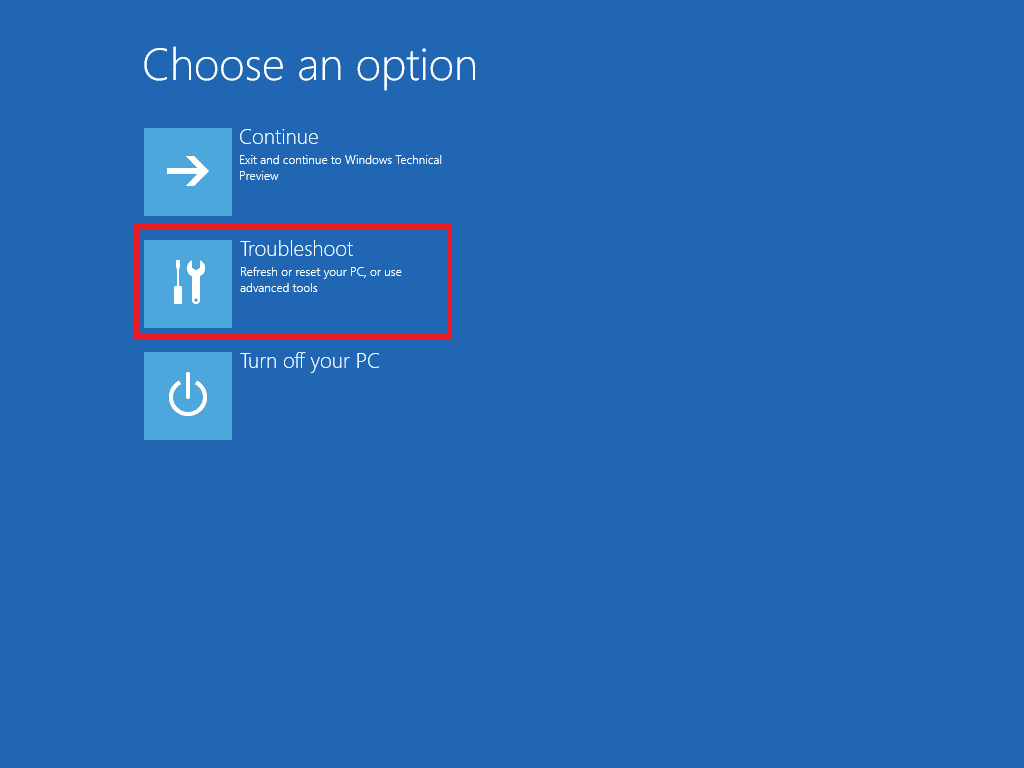
4. 点击“高级选项”。
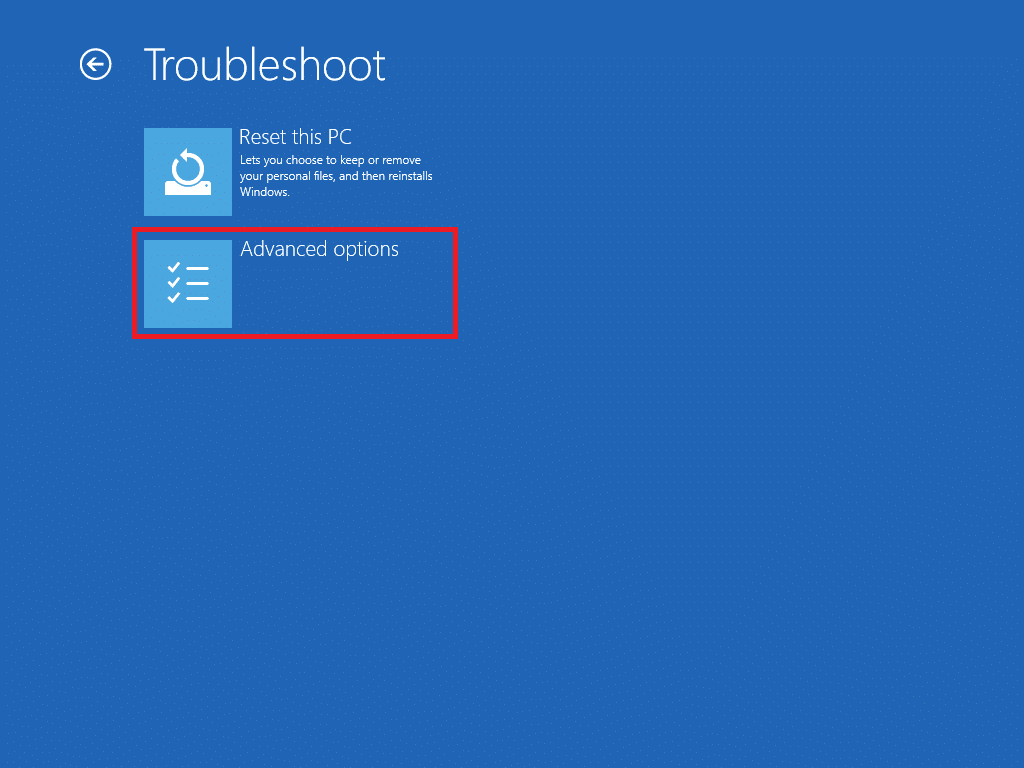
5. 选择 “UEFI 固件设置”,然后在下一个屏幕上点击“重新启动”。
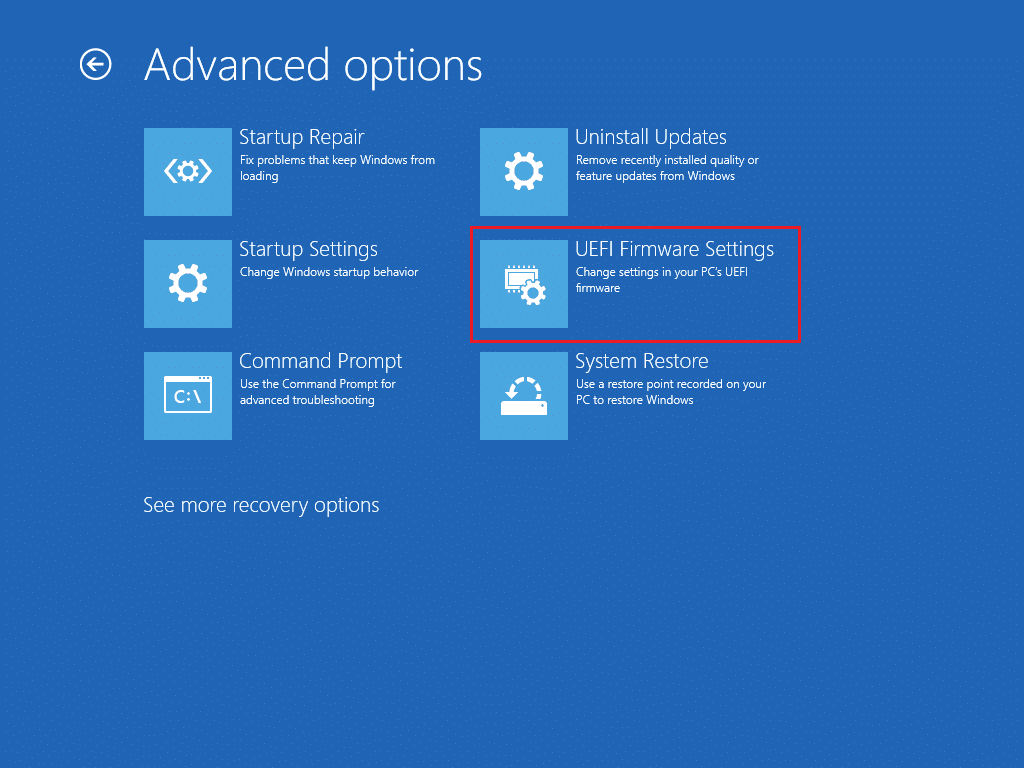
6. 你的系统现在将会启动进入 BIOS 菜单。
注意:安全启动设置的位置因制造商而异。请查阅我们的文章以了解如何在 Windows 10 中访问 BIOS 设置。
7. 使用箭头键导航到 “Boot” 选项卡,并找到“Secure Boot”选项。
8. 按下 Enter 键或使用 + 或 – 键将其状态更改为“已禁用”,然后按下 F10 键确认更改。
重新启动你的电脑,现在你已准备好更改 Windows 10 的启动标志。
***
我们希望本指南对你有所帮助,并且你能够成功更改 Windows 10 的启动标志。我们向你展示了如何使用 Windows 10 启动屏幕更改应用程序 HackBGRT 来编辑 Windows 启动。如果你有任何疑问或建议,请随时在评论区留言。